
スマホのカメラを撮るとき
シャッター音ってうるさいですし
特に静かにしないといけない時とかに不便ですよね。
ネコや動物をおどかさないためとか、
赤ちゃんを起こさないようにするとか、
インスタやライザップで食事の写真撮影とかに
「カシャ!!」とでかい音、
赤ちゃんは泣き出しネコは逃げ、
気の小さいかたは、どきどきしながら
食事を撮影しててちょっと恥ずかしいかもしれません。
そんな時
無音カメラアプリを使えば解決できますが
調べていると
なんとアプリで標準カメラの音が
消せるようになっていたんです!
ということで、
そのアプリ「カメラ無音化Free」 の使い方をまとめてみました。
環境
Xperia XZ1 Compact SO-02K (ソニー)
Android 8.0.0
カメラ無音化Free、←アプリはこれです
カメラ無音化Free(標準カメラやビデオも完全無音化)
https://play.google.com/store/apps/details?id=jp.snowlife01.android.free_mutecamera
設定方法、最初から
以下は旧バージョンの説明です。
カメラ無音化Freeをインストール
図、図
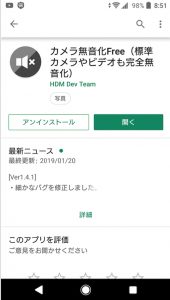
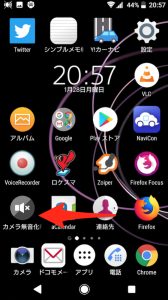
①最初の説明
カメラ無音化Free
図
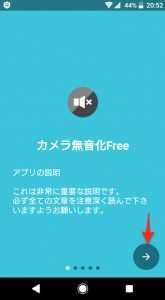
②全ての音を無音化
カメラアプリなどを無音化したいアプリが
起動したことを検知すると、
自動的に端末の全ての音を無音化します。
図
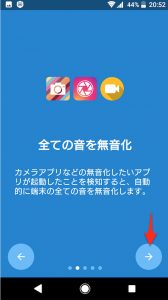
③PRO版との違い
図

④無音化の方法とご注意
図

⑤初期セットアップ
図
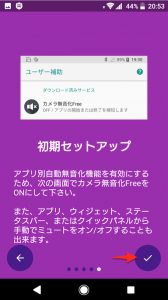
⑤ユーザー補助(設定→ユーザー補助)
カメラ無音化Freeをタップ
図

カメラ無音化Freeスイッチをonへ
図
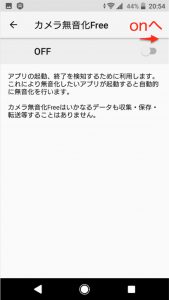
カメラ無音かFreeを利用しますか? OKをタップ
図
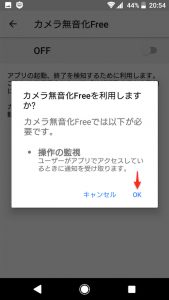
カメラ無音化Free ON
図
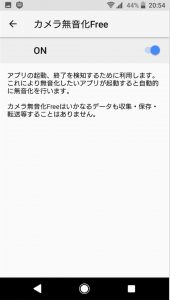
初期セットアップが完了しました
閉じる をタップ
図
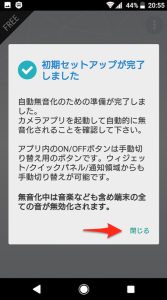
設定画面(アプリを起動するとこの画面です)
①アプリ別
②通知設定
③ミュート ON(ここはoffのままで)
図
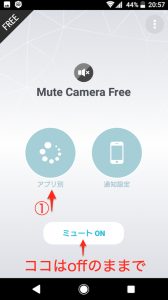
①アプリ別
これが一番最初に使う設定で
カメラの音を選択し音が消せます。
アプリ別なので、コントロールしやすいです。
図
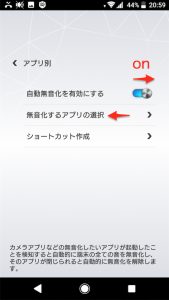
カメラの音を停止する「X」
図
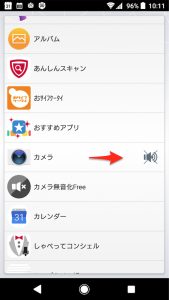
②通知設定 今回はデフォルト
図、図
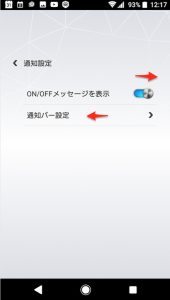
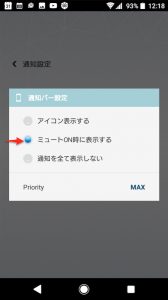
③ミュート ONを押すと全ての音が停止し
電話の着信音も消えるので、
これはよほどの事が無い限り使用することは少ないかと。
(静かめなコンサート会場や会議等で使用する位でしょうか)
(ただし使用制限を超えると、このミュートの所しか使えなくなります)
図
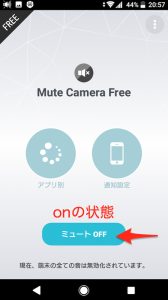
設定まとめ、カメラ音のみを無音化
アプリを起動(カメラ無音化Free)
図
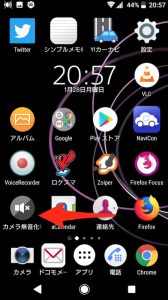
アプリ別 をタップ
図
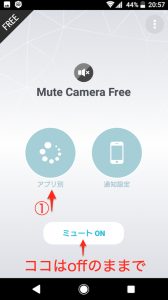
自動無音化を有効にする
無音化するアプリの選択
図
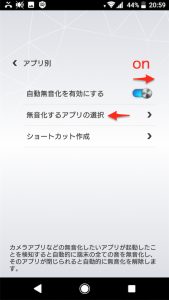
カメラ のスピーカーを「X」印にする
図
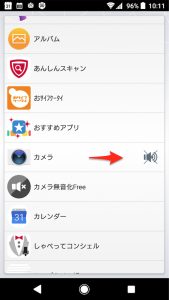
設定は以上です。
図 offの状態
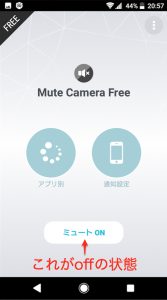
新バージョンの設定と使い方について;追記
「カメラ無音化Free」のバージョンが上がっており、
無音化部分のスイッチの場所が変わってます。
図 ここをタップすると無音化します
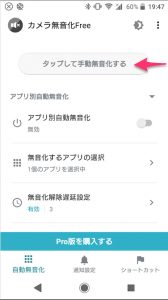
図
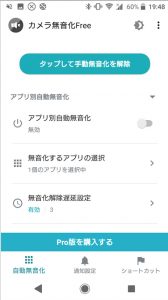
図 カメラ指定の設定部分
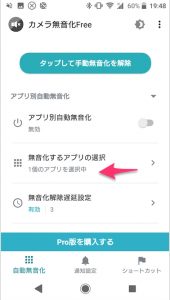
標準カメラのSD保存設定
カメラを起動(タップ)
図

設定ボタンをタップ
図
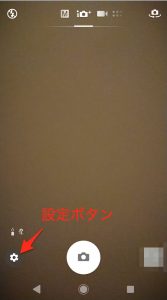
その他の設定をタップ
図
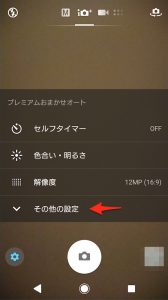
保存先をタップ
図
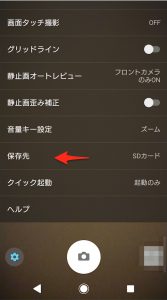
SDカードを選択
図
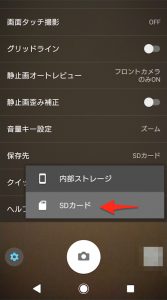
これで写真がSDカードに保存されます。
保存先はDCIMです(100ANDRO)とか
問題点?
カメラの音を停止したつもりが
スクリーンキャプチャ音も停止している。
(便利なので、よしとしましょう)
ビデオ撮影音も消える
(これも便利なので、よしとしましょう)
音を出したほうがいい場合には
設定をoffにすればよいです。
図
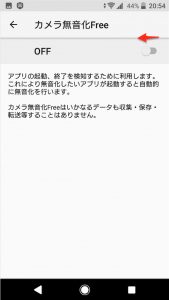
カメラの起動回数30回までは、
すべての機能が使えますが
それを超えると自動起動が出来なくなり
さらに、アプリ別の自動無音化ができなくなります。
その場合は、いちいち、アプリを起動して
ミュートONのみで対応せざるを得なくなる。
ただし、ふた手間でミュートONのみは使う事が可能。
(ここは、フリーウエアなので仕方のないことなのかと、)
制限回数を超えた場合は
ミュートのon offの管理が必要になる。
もし気に入ったら購入するかどうかですね。
(テスト中なので私はまだ未定)
30回の規制を超えた時の使い方
機能に満足した場合は購入されてください。
それ以外の場合は
カメラ無音化Free を起動
図
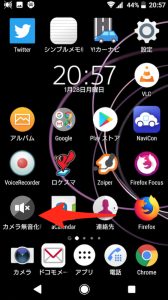
ミュートONをタップしONの状態にしカメラを起動する。
図
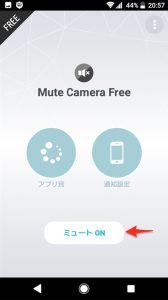
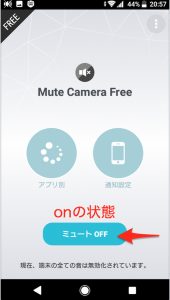
以上で、
カメラ撮影が終わったら、OFFにするのをお忘れなく。!!
図
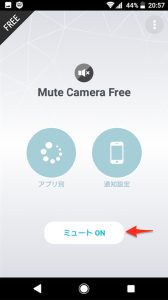
以上です。
あとがき
まだまだテスト中なので
なにか不具合が見つかるかもしれませんし
機種によっては動作が
出来ないのもあるかもしれません。
その場合はほかのアプリも検討しましょう。
幸い私の機種では今の所問題はないようです。
又、設定時に
権限要求がすくなかったですけど(??)
このへんは、どうなのか?
よくわかりませんが
ないならないほうが、使う側としては
嬉しい作りかもしれません。
(どなたか教えてくれると助かります)
悪い事に使うのは当然いけませんが、
シャッター音を消す→犯罪という短絡思考を
押しつけるのはどうなのか?
と思いますが、、
日本の規制は外国から見るとたぶん変わっているんでしょうか、
これを作動させないため
外国製の機種を求める人もいる位ですので。
動物撮影(鳥)や、子供(赤ちゃん)や
インスタやライザップの食事とかの撮影等に
今まではRootをとって、自分で改造する形で
シャッター音を消してましたが
今はAndroidのOSの機能に
ある程度の自由を加えられる
日本のへんな自主規制が外せる作りは
好感が持てますね。
(ここも黒船来航ですね、、)
デジタルカメラでさえ音が消せるのに
スマホが消せないのは
何でなのか?
と思ってしまいますが、
ユーザー目線をちゃんと考えている
海外OSならではの配慮に関心しました。
ちなみに、
Macの音消しはEl Capitanの場合たぶんMuteConですが、
新しいOSの場合は調べてみたら
(Volume Resetがいいような感じなのでしょうか?)
(まだ実験してません。私の環境では今の所MuteConで十分。)
(MuteConのコメント欄でMojave 10.14.3の動作報告があります。)
他に、
Macのアクセシビリティも同じ様な考え方?で
Deskovery(WindowshadeXと同じ機能)
が使えるようになりますが、
同様なシステムがもうスマホにも
入ってきているんですね、
スマホの発達は早いです。
Rootをとった時の音消しの話、旧機種SO-02G
Xperia Z3 Compact SO-02Gをクリーンインストールルート後に行うこと,テザリング,シャッター音消し,その他の設定
この機種はカメラの標準設定でシャッター音を消すことが出来ます
Xperia SIMフリー 5 ii(XQ-AS42)Xperia SIMフリー 5 ii(XQ-AS42)を使ってガラケーFOMAとIIJmioでのスマホ2台持ちから1台持ちへ,DSDS設定方法とAPN設定,ドコモメールと連絡先,POBoxのインストールについて,おすすめな機種ですが…



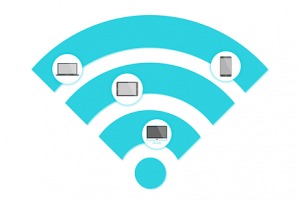















コメントを残す